自從在商店中引入Minecraft啟動器以來,一些Minecraft玩家抱怨登入過程無法在他們的系統上運行。這似乎只是新啟動器的問題。因此,我們為您列出了所有這些修復程序,以解決Minecraft的登入問題。
您應該嘗試的第一件事是修復我的世界啟動器。
步驟 1 –同時按住 Windows 鍵 X 鍵。進階用戶選單將提升。
步驟 2 –在那裡,按一下「已安裝的應用程式」以將其開啟。
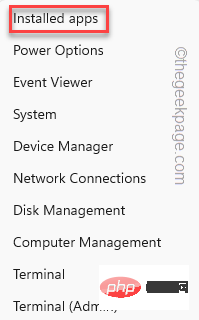
第3 步–如果您向下瀏覽「已安裝的應用程式」頁面,您將找到「Minecraft Launcher」。
第 4 步 –看到後,點擊旁邊的按鈕,然後按一下「進階選項」。
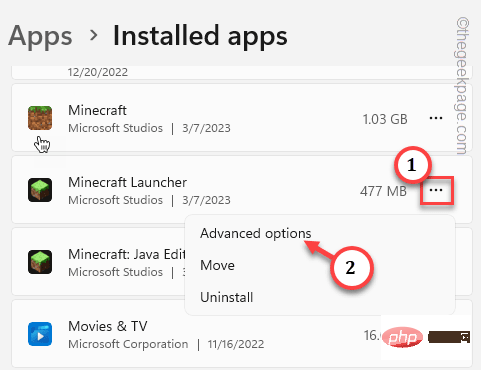
步驟 5 –在這裡,下來並點擊「修復」以修復發射器。
等到我的世界啟動器被修復。
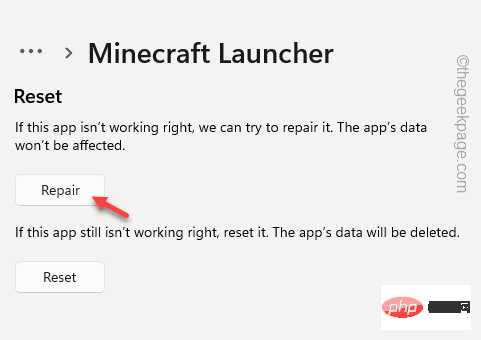
現在,您可以關閉「已安裝的應用程式」頁面。
確保你已使用相同的 Microsoft 帳戶登入應用程式商店和 Xbox 應用程式。
Xbox 應用程式的登入程序
步驟 1 –啟動 Xbox 應用程式。
步驟 2 –按一下「登入」按鈕,然後使用您的帳戶按一下「登入」。
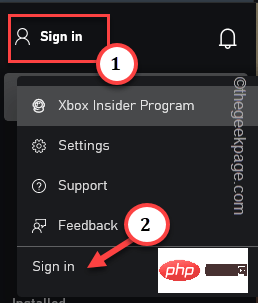
然後,只需輸入您的帳戶憑證即可使用您的 Microsoft 帳戶登入。
步驟 1 –開啟微軟商店。
步驟 2 –如果您尚未登錄,請按一下使用者圖示。
第 3 步 –然後,點擊「登入」以使用你的 Microsoft 帳戶登入應用程式商店。
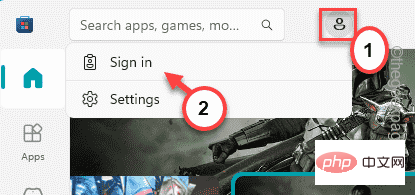
帳戶選擇器控制台將顯示在下一個步驟中。
第 4 步 –仔細選擇您先前用於登入Xbox的同一Microsoft帳戶(這也將是Minecraft的帳戶)。
步驟 5 –然後,點選「繼續」繼續。
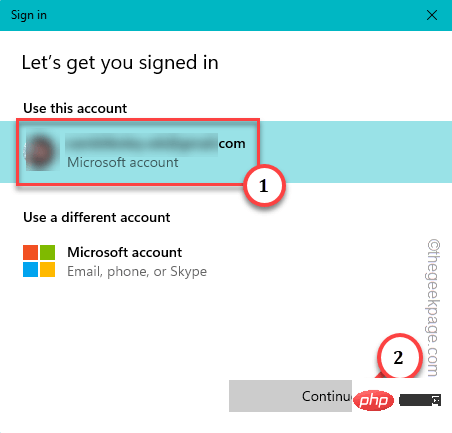
等到您登入。
現在,啟動我的世界啟動器並檢查您是否可以登入。
如果您仍然無法登入 Minecraft Launcher,請登出 Xbox,然後嘗試再次登入 Minecraft。
登出 Xbox 與應用程式商店的步驟 –
步驟 1 –啟動 Xbox 應用程式。
步驟 2 –在右上角,您將找到帳戶圖像。然後,按一下該按鈕並點擊「登出」以從Xbox登出。
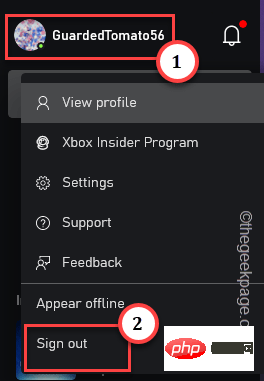
它會自動將您從您的帳戶啟動。
第 3 步 –開啟微軟商店。
第 4 步 –點擊搜尋列旁的帳戶圖像,然後按一下「登出」以從應用程式商店註銷。
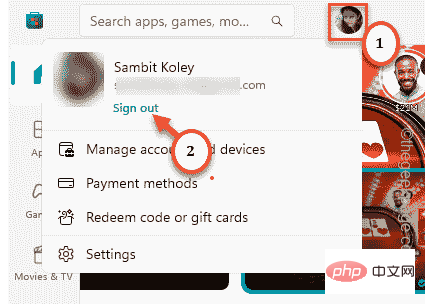
步驟 5 –現在,終於啟動我的世界啟動器。
等待它打開。
步驟 6 –然後,點擊「微軟登入」以使用微軟帳號登入。
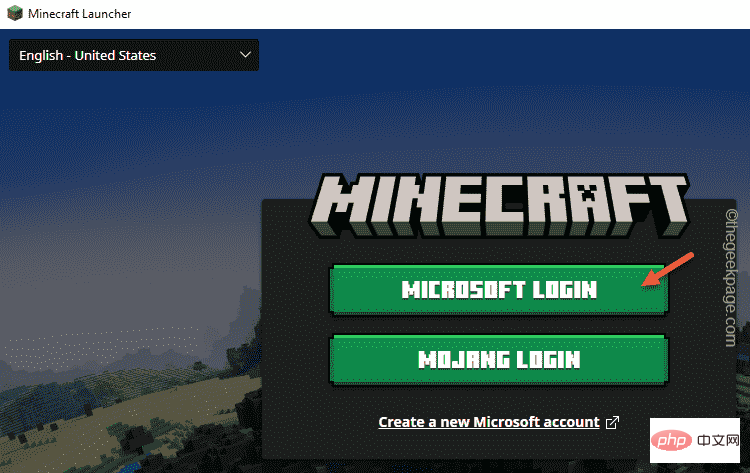
但是,當您從商店和Xbox應用程式登出時,您必須再次輸入Microsoft帳戶憑證。
步驟 7 –您將在 Xbox 登入頁面上看到您的帳戶。
步驟8 –您可以點擊「LET'S Go」以繼續使用該帳戶,或者您可以使用「使用其他帳戶登入」以使用其他帳戶。
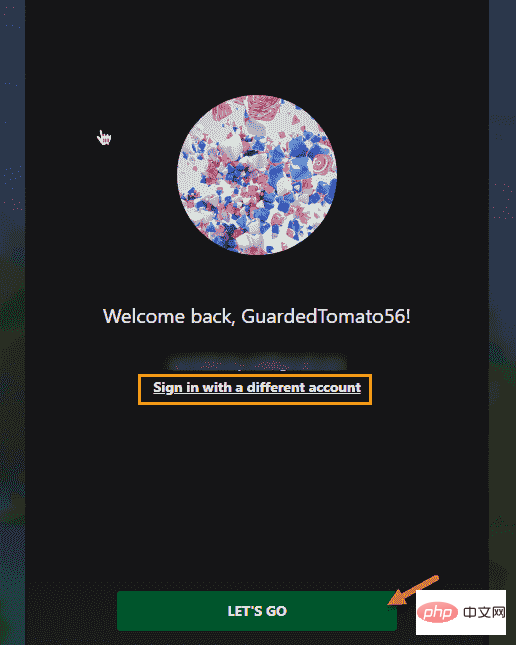
這次,您登入帳號不會遇到任何困難。
如果同時登出應用程式商店和 Xboxb 無法解決問題,則可能會有一些損壞的快取資料夾。
步驟 1 –將 Win E 鍵併攏。
步驟 2 –然後,到了這個地步-
C:\Users\%username%\AppData\Local\Packages\Microsoft.XboxIdentityProvider_cw5n1h2txyewy\AC\TokenBroker
[「%使用者名稱%」是系統的使用者名稱。您將找到一個名為的資料夾。
如果找不到 Appdata 資料夾,則該資料夾處於隱藏狀態。現在,執行此操作以顯示隱藏的檔案和資料夾。
一個。開啟“運行”框。
b.然後,在此處鍵入此內容並按回車鍵。
control folders
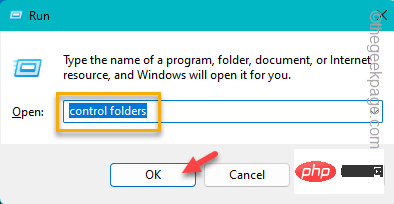
c. 到「檢視」。
d.然後,勾選「顯示隱藏的文件,資料夾和磁碟機」方塊。
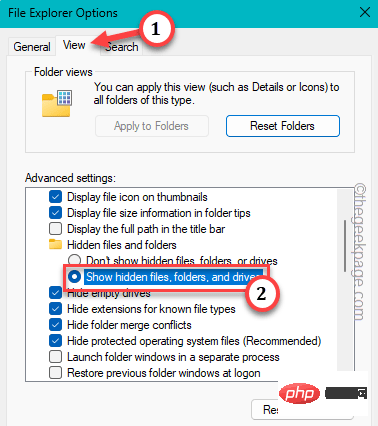
e.透過點選「套用」並點選「確定」來儲存設定。
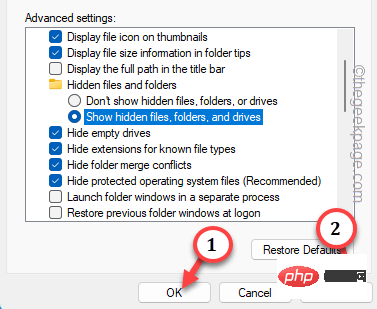
第3 步–到達那裡後,您將找到「帳戶」和「快取 ”資料夾。
第 4 步 –一次選擇兩個資料夾,然後點擊「刪除」以將其從系統中刪除。
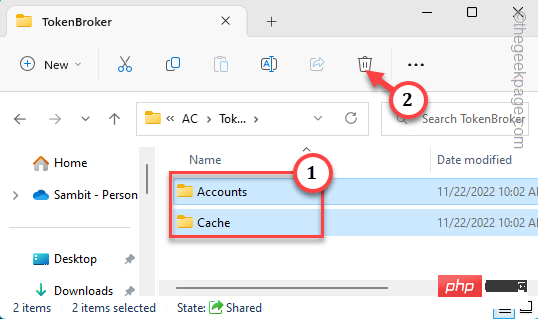
刪除這些資料夾後,重新啟動電腦。
系統啟動後,啟動 Minecraft 啟動器並自行測試。
與任何其他應用程式一樣,Xbox Live 驗證憑證也保存在本機系統上。因此,刪除這些應該可以幫助您解決問題。
步驟 1 –您必須開啟憑證管理員。因此,在按下Windows鍵後鍵入「憑證管理器」。
步驟 2 –然後,點擊「憑證管理員」以存取它。
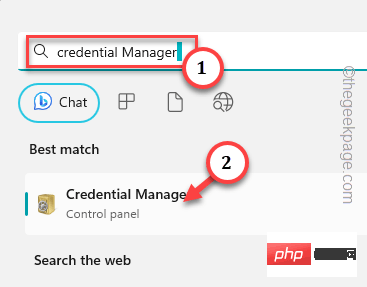
第 3 步 –在「憑證管理員」頁面中,前往「Windows 憑證」。
您將以清單格式看到已儲存密碼的完整清單及其項目。
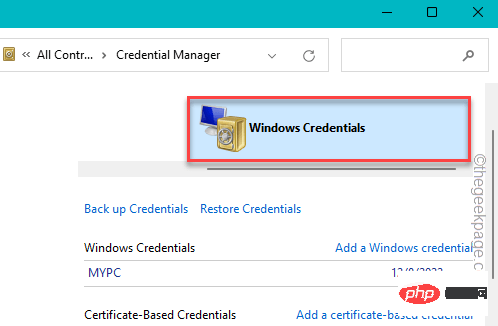
第4 步驟–找到“XblGrtsDeviceKey”或“XblDeviceKey”,無論您在頁面上找到什麼。展開它。
步驟 5 –然後,按一下「刪除」以從系統中刪除該憑證。
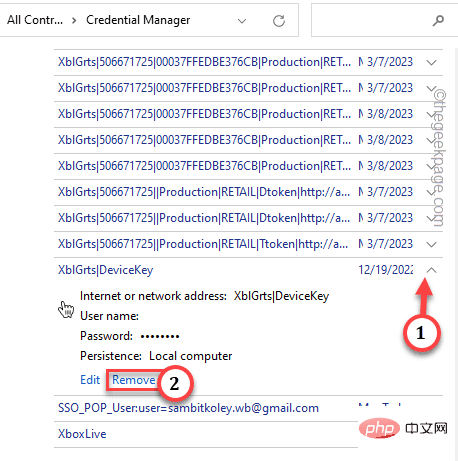
步驟 6 –當警告訊息開啟時,點擊「是」以刪除金鑰。
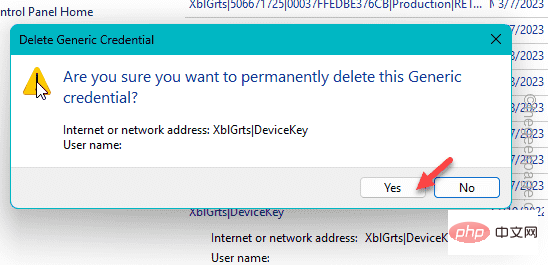
關閉憑證管理員。然後,重新啟動系統。系統重新啟動後,啟動 Minecraft 啟動器並進行測試。
如果 Minecraft Launcher 仍然不允許您登錄,請啟動這些 Xbox 服務,然後重新測試。
步驟 1 –開始在搜尋框中鍵入此內容。
services
步驟 2 –然後,點擊搜尋結果中的「服務」以將其開啟。
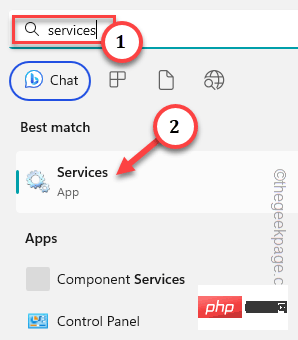
第 3 步 –當您到達那裡時,向下捲動並找到「IP 助手」服務。
第 4 步 –在那裡,雙擊服務以開啟它。
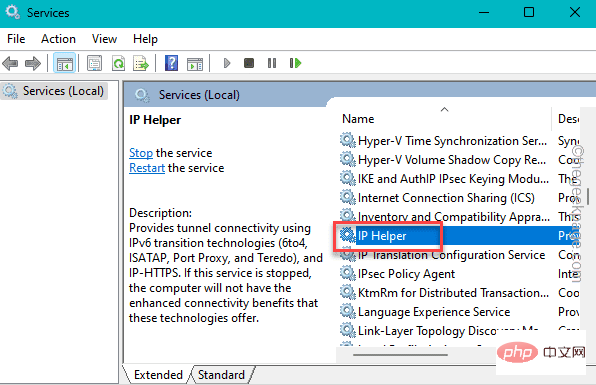
步驟 5 –確保將啟動類型設定為「自動」模式。
步驟 6 –現在,點選「應用」。
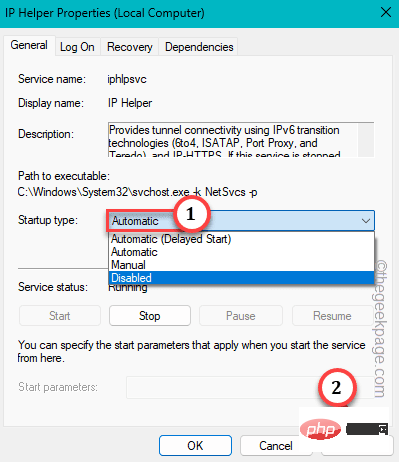
步驟 7 –檢查服務是否正在執行。然後,點擊「開始」以啟動服務(如果已停止)。
步驟 8 –然後,按一下「確定」。
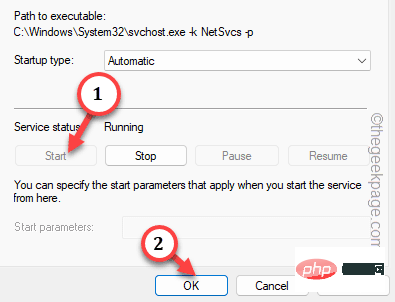
步骤 9 –在此之后,转到“Xbox Live 身份验证管理器”服务。
步骤 10 –然后,双击此服务。
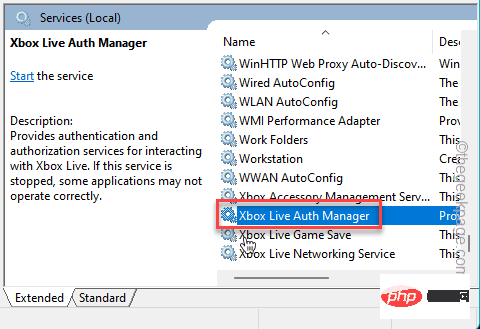
步骤 11 –就像以前的服务一样,将“启动类型”设置为“自动”。
步骤 11 –确保点击“应用”以应用更改。

步骤 12 –就像以前一样,如果服务未运行,请单击“启动”以启动服务。然后,点击“确定”以完成该过程。
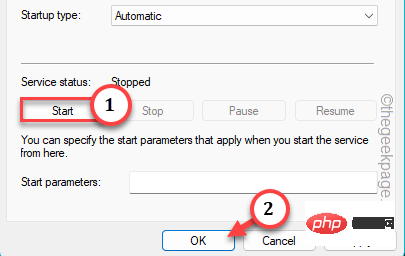
步骤 13 –现在,按照相同的步骤,自动化并启动这些服务 –
Xbox Live Game SaveXbox Live Networking SErvice Gaming Services Windows Update Microsoft Install Service
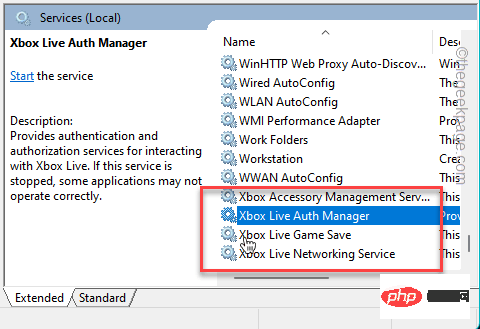
在此之后,您可以退出服务并重新启动计算机一次。
再试一次 Minecraft Launcher 登录。检查这是否有效。
您的帐户中有一个功能允许 Minecraft 自动登录。
步骤 1 –打开设置。
步骤 2 –然后,前往左侧窗格中的“帐户”点。
第 3 步 –在此之后,您可以访问“电子邮件和帐户”以打开它。
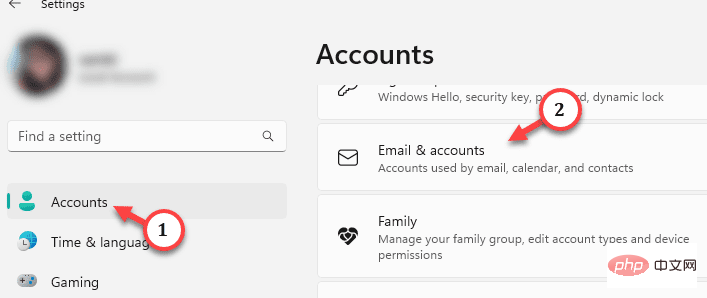
打开它时,您可以在一个位置找到所有Microsoft帐户。
第 4 步 –展开您与 Minecraft 关联的电子邮件帐户。
步骤 5 –现在,从下拉列表中将“登录”选项设置为“Microsoft 应用可以登录”。
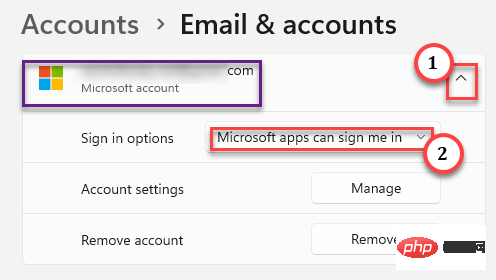
退出设置并在您的计算机上运行我的世界启动器。现在,尝试再次登录并进行测试。
如果您曾经安装过任何其他与Mojang无关的非官方Minecraft,这可能是问题的根本原因。卸载其他所有内容并仅使用官方启动器。
步骤 1 –打开设置。
步骤 2 –接下来,您要做的是前往“应用程序”部分。
第 3 步 –在页面的另一端,单击“已安装的应用程序”。打开它。
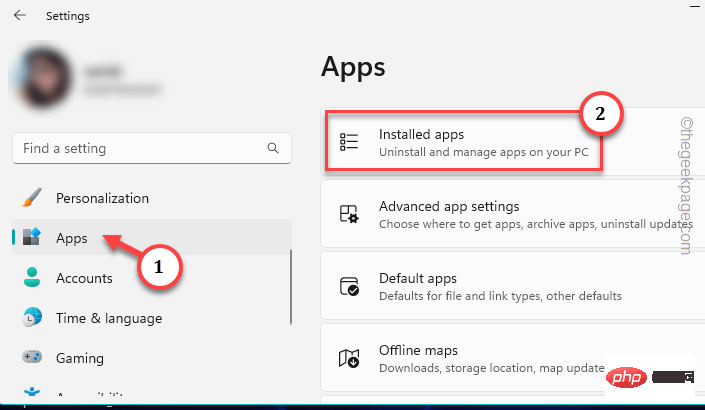
第 4 步 –您将在那里看到一个搜索框。只需在那个框中写上“我的世界”。
您会注意到系统上安装的所有 Minecraft 应用程序和启动器。
现在,官方将“微软工作室”列为应用程序开发人员。
步骤 5 –因此,单击旧启动器旁边的按钮,然后点击“卸载”。
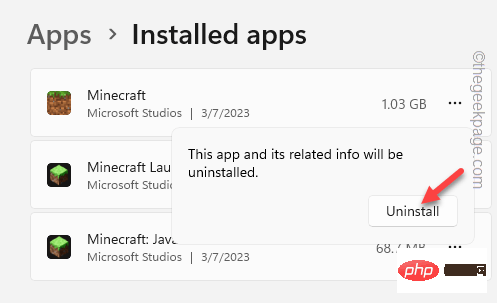
步骤 6 –将出现另一个提示。点击“卸载”将其从系统中卸载。
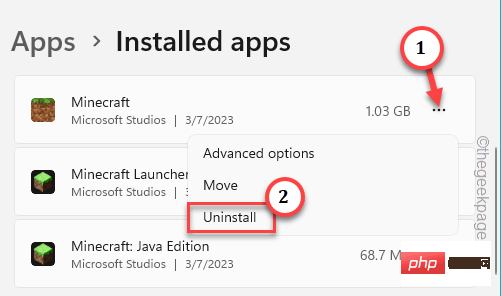
步骤 7 –这样,卸载与我的世界相关的所有启动器和应用程序。
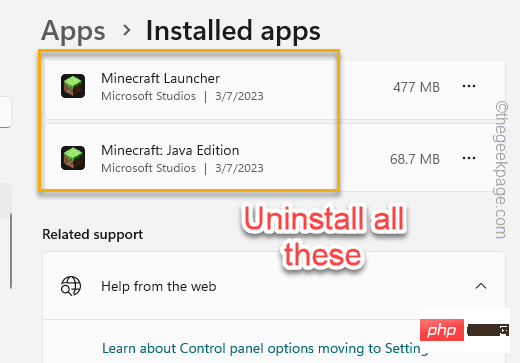
一旦您确定所有旧的我的世界启动器都是卸载的应用程序,请退出设置。
不要忘记重新启动系统。
步骤 1 –重新启动系统后,打开浏览器并转到此Minecraft官方网站。
步骤 2 –在那里,单击“下载我的世界启动器”以下载安装程序文件。
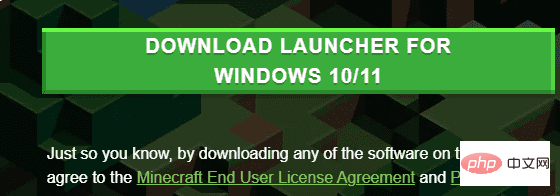
第 3 步 –下载安装文件后,双击“我的世界安装程序”以在您的系统上运行它。
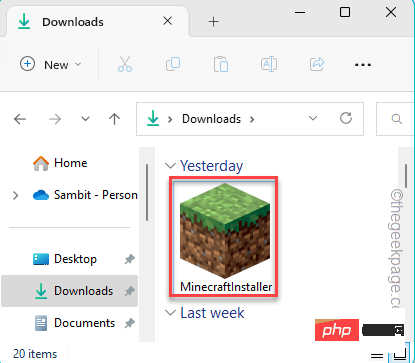
只需按照螢幕上的步驟操作,您將立即在系統上安裝《我的世界》啟動器。
開啟新的啟動器,您可以使用您的 Minecraft 憑證輕鬆登入它。
如果新的 Minecraft 啟動器沒有任何效果,您可以下載並使用較舊的執行檔。
步驟 1 –所有 Minecraft 可執行檔都有一個專用頁面。您可以從其他來源到達那裡。
步驟 2 –您可以直接從清單中下載檔案。即使是 .msi 執行檔(適用於 Windows 7,8 機器)也可以在 Windows 10 和 11 上運作良好。因此,您可以下載並使用它們登入。
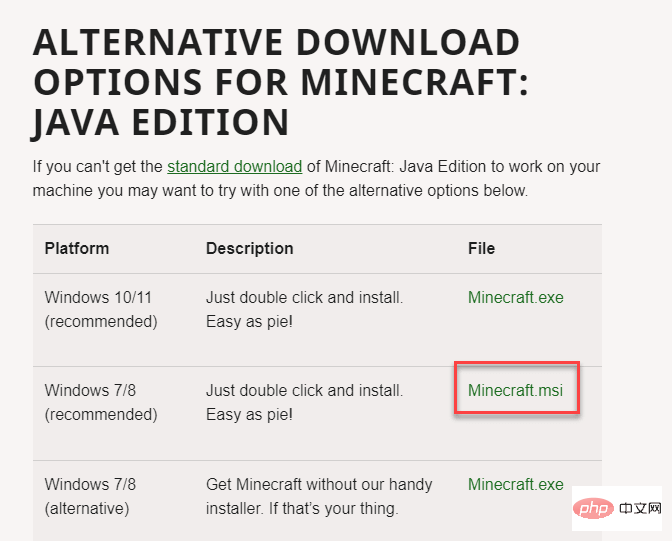
以上是我的世界登入不起作用,登入過程中出現問題修復的詳細內容。更多資訊請關注PHP中文網其他相關文章!




